Išbandykite alternatyvius Nvidia tvarkyklės atnaujinimo būdus
- Tvarkyklės yra būtinos sklandžiam sistemos veikimui, todėl geriausia jas atsisiųsti tiesiai iš gamintojo.
- Oficialioje svetainėje galite susidurti su problemomis, todėl pabandykite jas atnaujinti naudodami „Windows“ įrenginių tvarkytuvę.
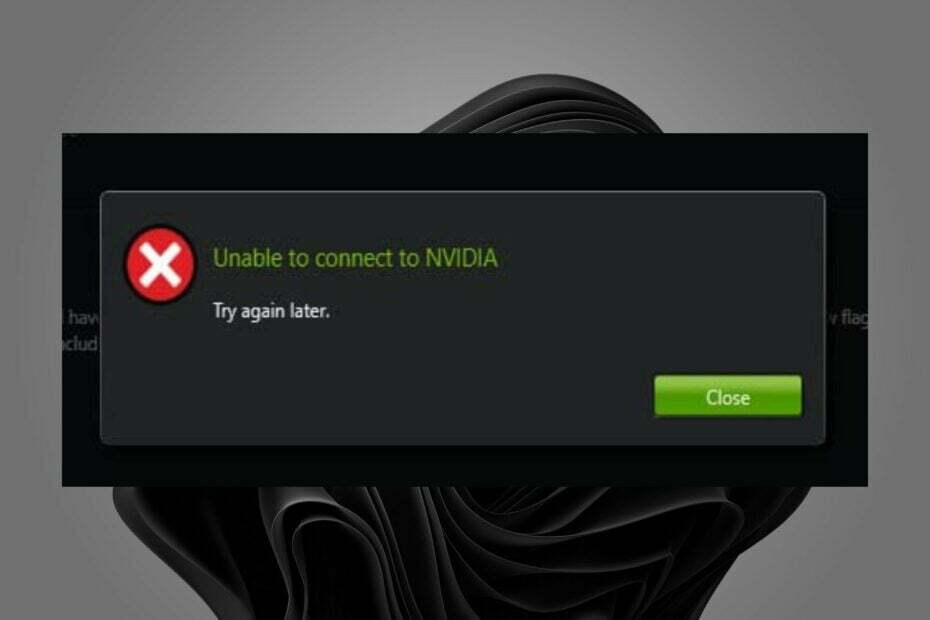
XĮDIEGTI PASPUSTELĖT ATSISIUNČIŲ FAILĄ
Ši programinė įranga palaikys jūsų tvarkykles ir veiks, taip apsaugodama jus nuo įprastų kompiuterio klaidų ir aparatinės įrangos gedimų. Patikrinkite visas savo tvarkykles dabar atlikdami 3 paprastus veiksmus:
- Atsisiųskite DriverFix (patvirtintas atsisiuntimo failas).
- Spustelėkite Pradėti nuskaitymą rasti visas problemines tvarkykles.
- Spustelėkite Atnaujinti tvarkykles gauti naujų versijų ir išvengti sistemos veikimo sutrikimų.
- DriverFix atsisiuntė 0 skaitytojų šį mėnesį.
Kai diegiate naują aparatinę įrangą, pvz., grafikos plokštę, tvarkyklės programinė įranga, kuri pateikiama kartu su aparatūra, dažnai gali būti nesuderinama su jūsų OS. Jei bandėte
įdiekite Nvidia vaizdo plokštės tvarkyklę galite gauti nepavyksta prisijungti prie Nvidia, bandykite dar kartą vėliau žinutę.Dažniausia šio nesuderinamumo priežastis yra ta, kad jūsų operacinė sistema nebuvo atnaujinta, kad palaikytų naujausią vaizdo plokštės tvarkyklės versiją. Šiame straipsnyje nagrinėjame, kodėl negalite prisijungti prie „Nvidia“ ir kaip atkurti ryšį.
Kodėl neįdiegta „Nvidia“ grafikos tvarkyklė?
Nvidia grafikos tvarkyklės yra labai svarbi jūsų kompiuterio našumo dalis. Gera idėja atsisiųsti naujausias „Nvidia“ tvarkykles, nes tai pagerins bendrą kompiuterio našumą. Kada tu negaliu įdiegti Nvidia grafikos tvarkyklės, gali būti keletas priežasčių:
- Ugniasienės trukdžiai – Jei turite senesnę „Nvidia“ vaizdo plokštę, gali tekti išjungti bet kokią antivirusinę ar ugniasienės programinę įrangą, kuri trukdo diegti tvarkyklę.
- Pasenusi OS – The Nvidia tvarkyklė gali būti nesuderinama su jūsų operacine sistema ir nebus tinkamai įdiegtas.
- Aparatinės įrangos gedimase - Naujausia Nvidia grafikos tvarkyklė gali būti nesuderinama su jūsų sistemos aparatine įranga.
- Trūksta komponentų – Gali būti, kad tinkamai neįdiegėte visų reikiamų komponentų. Norint tinkamai veikti, naujausia Nvidia grafikos tvarkyklė reikalauja kelių kitų programų.
- Kompiuteris neatpažįsta vaizdo plokštės- Tavo Kompiuteryje gali kilti problemų aptinkant „Nvidia“ vaizdo plokštę todėl Windows neatpažįsta.
- Seni vairuotojai – Tikriausiai savo kompiuteryje jau įdiegėte senesnę Nvidia grafikos tvarkyklės versiją ir norite ją atnaujinti į naujesnę, prieš tai nepašalinę senosios.
Kaip galiu pataisyti nepavyksta prisijungti prie Nvidia, bandykite dar kartą vėliau klaida?
Prieš pereidami prie toliau išvardytų šiek tiek techninių žingsnių, patikrinkite šiuos dalykus:
- Įsitikinkite, kad naujausia Nvidia grafikos tvarkyklė palaiko jūsų pagrindinę plokštę.
- Pašalinkite visus kitus prie kompiuterio prijungtus įrenginius, įskaitant klaviatūras ir peles, spausdintuvus, skaitytuvus ir garsiakalbius.
- Įsitikinkite, kad naudojate naujausią versiją „GeForce Experience“ programa.
1. Atnaujinkite Nvidia tvarkykles
- Paspauskite Windows raktas, tipas DEvice Manager paieškos juostoje ir spustelėkite Atviras.

- Eikite į Ekrano adapteriai ir spustelėkite, kad išplėstumėte.
- Pasirinkite Nvidia tvarkyklę išskleidžiamajame meniu dešiniuoju pelės mygtuku spustelėkite jį ir spustelėkite Atnaujinti tvarkyklę variantas.

- Tada spustelėkite pasirinkti Automatiškai ieškokite atnaujintos tvarkyklės programinės įrangos.
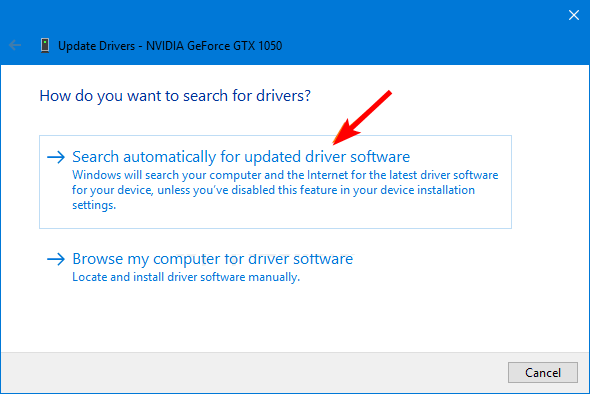
- Iš naujo paleiskite kompiuterį.
Kadangi dauguma vartotojų, susidūrusių su nepavyksta prisijungti prie Nvidia, bandykite dar kartą vėliau Pranešime kilo problemų atnaujinant tvarkykles iš GeForce Experience programėlės, rekomenduojama išbandyti kitus tvarkyklės atnaujinimo būdus.
Eksperto patarimas:
REMIAMAS
Kai kurias kompiuterio problemas sunku išspręsti, ypač kai kalbama apie sugadintas saugyklas arba trūkstamus „Windows“ failus. Jei kyla problemų taisant klaidą, jūsų sistema gali būti iš dalies sugedusi.
Rekomenduojame įdiegti „Restoro“ – įrankį, kuris nuskaitys jūsų įrenginį ir nustatys gedimą.
Paspauskite čia atsisiųsti ir pradėti taisyti.
Pirmiau nurodyti veiksmai skirti rankiniam tvarkyklių naujinimui, bet jei norite paprastesnio būdo, galite pasirinkti tvarkyklės naujinimo priemonę.
DriverFix yra įrankis, kuris automatizuoja naujų jūsų kompiuterio tvarkyklių atsisiuntimo ir diegimo procesą. Jis automatiškai aptiks sistemą ir suras jums geriausiai suderinamą tvarkyklę bei ją įdiegs.

DriverFix
Puiki automatinė programa, teikianti naujausius tvarkyklių atnaujinimus.
2. Išjungti Nvidia paslaugas
- Paspauskite Windows + E raktus atidaryti Failų naršyklė.
- Eikite į šią vietą ir ištrinkite NSManagedTask.xml failą. Jei aplanko nėra, atlikite nurodytus veiksmus rodyti paslėptus failus, tada tęskite:
C:\ProgramData\NVIDIA Corporation\NetService\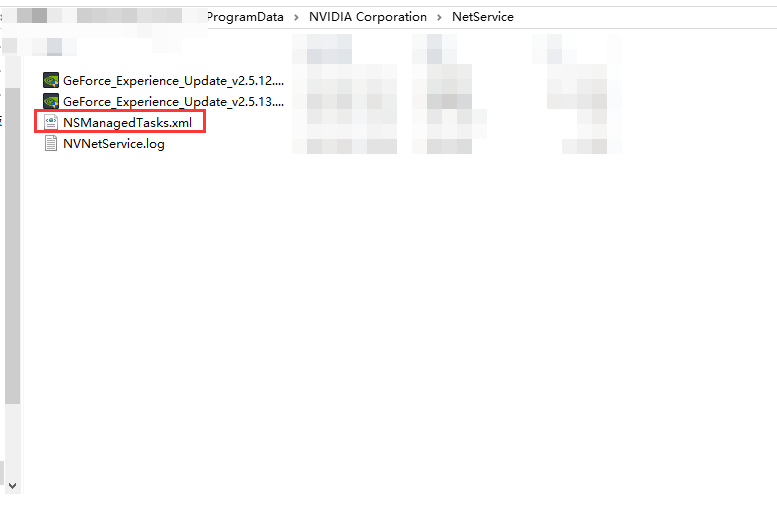
- Tada dešiniuoju pelės mygtuku spustelėkite Pradžios meniu ir pasirinkite Užduočių tvarkyklė.
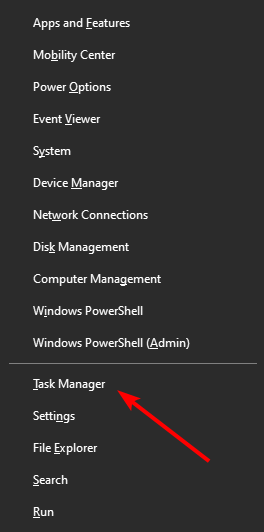
- Eikite į Detalės skirtukas, rasti NVNetworkService.exe, dešiniuoju pelės mygtuku spustelėkite jį ir pasirinkite Baigti užduotį.
- Dabar paspauskite Windows + R klavišus, kad atidarytumėte Bėk komandą.
- Tipas paslaugos.msc dialogo lange ir paspauskite Įeikite.
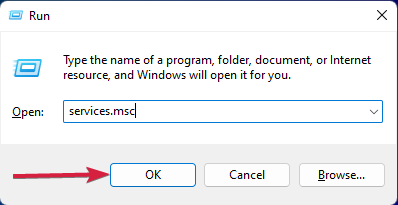
- Raskite NVIDIA tinklo paslauga, spustelėkite jį dešiniuoju pelės mygtuku ir pasirinkite Pradėti.
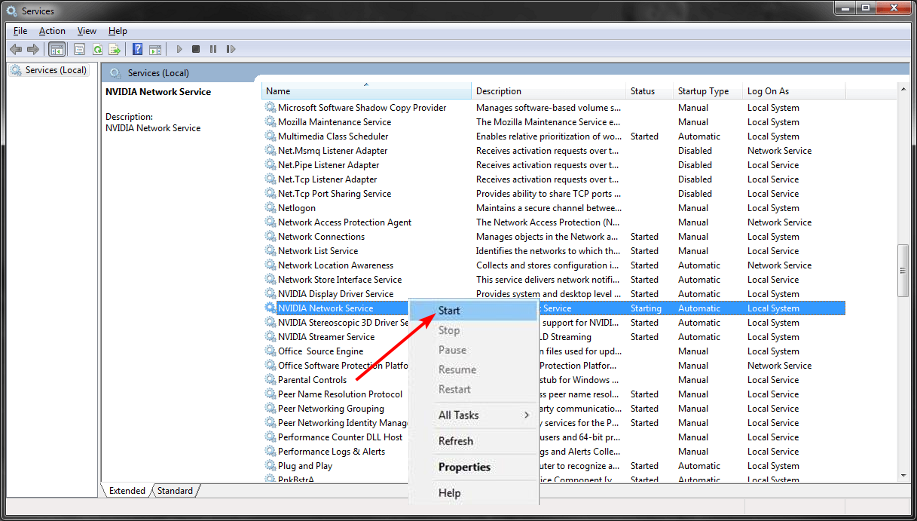
- Iš naujo paleiskite kompiuterį ir patikrinkite, ar problema išlieka.
- „Bing“ taisymas: Atsiprašome, tinklo nustatymai neleidžia pasiekti funkcijos
- Autopiloto klaida 0x81036502: kaip ją ištaisyti per 4 veiksmus
3. Iš naujo įdiekite „GeForce Experience“ programą
- Paspauskite Windows klavišą ir pasirinkite Nustatymai.

- Pasirinkite Programėlės kairiojoje srityje, tada spustelėkite Programos ir funkcijos dešinėje srityje.

- Raskite GeForce patirtis programą, spustelėkite tris elipses ir pasirinkite Pašalinkite.
- Patvirtinkite pašalinimą kitame dialogo lange.
- Iš naujo paleiskite kompiuterį ir atsisiųskite „GeForce Experience“ programą.
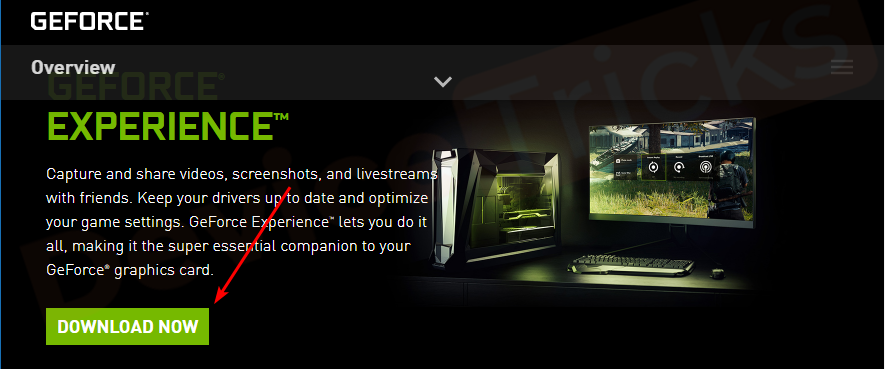
- Vykdykite ekrane pateikiamas instrukcijas, kad įdiegtumėte, tada pabandykite dar kartą atsisiųsti tvarkykles ir pažiūrėkite, ar vis dar gaunate klaidos pranešimą.
Ir štai kaip išspręsti nepavyksta prisijungti prie Nvidia, bandykite dar kartą vėliau sutrikimas. Jei nė vienas iš aukščiau pateiktų sprendimų neveikia, gali būti, kad problema yra „GeForce“ serverio klaida. Galite patikrinti GeForce būsenos puslapis kad pamatytumėte, ar atliekama planinė priežiūra.
Taip pat galite susidurti su erzinančia klaida, kai jūsų Nvidia tvarkyklės nuolat stringa savo kompiuteryje. Jei taip yra, žr. mūsų naudingą vadovą, kuriame aprašomi veiksmai, kuriuos reikia atlikti.
Žemiau esančiame komentarų skyriuje praneškite mums, kuris iš aukščiau pateiktų metodų jums pasiteisino.
Vis dar kyla problemų? Pataisykite juos naudodami šį įrankį:
REMIAMAS
Jei pirmiau pateikti patarimai neišsprendė problemos, jūsų kompiuteryje gali kilti gilesnių „Windows“ problemų. Mes rekomenduojame atsisiunčiant šį kompiuterio taisymo įrankį (TrustPilot.com įvertinta puikiai), kad lengvai juos išspręstumėte. Įdiegę tiesiog spustelėkite Pradėti nuskaitymą mygtuką ir tada paspauskite Remontuoti visus.


